
Vous surfez sur Internet et essayez de faire défiler l'écran avec votre souris, et Boom, votre le bouton central de la souris ne fonctionne pas . C'est très frustrant.
Pourquoi le bouton central de ma souris ne fonctionne-t-il pas? Il existe plusieurs causes à ce problème, telles que le problème matériel, le problème de connexion à l'intérieur de votre souris et la corruption du pilote de votre souris. Il est parfois difficile d’identifier la raison pour laquelle le clic central de la souris ne fonctionne pas.
Mais ne vous inquiétez pas. Nous avons ce qu'il vous faut! Cet article présente 4 solutions efficaces pour résoudre le problème du bouton central de la souris qui ne fonctionne pas.
Essayez ces correctifs:
Voici les solutions à essayer. Vous ne devriez pas avoir à les essayer tous. Essayez simplement chacun d'entre eux jusqu'à ce que tout fonctionne à nouveau.
- Résoudre le problème matériel
- Exécutez l'utilitaire de résolution des problèmes matériels
- Mettre à jour le pilote de la souris
- Modifier les paramètres du registre
Correction 1: résoudre le problème matériel
Le problème matériel avec votre souris peut empêcher la souris du milieu de fonctionner, vous pouvez donc vérifier votre souris et voir si cela résout le problème.
Pour localiser spécifiquement le problème, vous pouvez débrancher votre souris de l'ordinateur actuel et la brancher sur un autre ordinateur. Vérifiez ensuite si le bouton central de la souris fonctionne sur cet ordinateur.
Si votre souris fonctionne avec un autre ordinateur, cela peut être le problème de connexion de votre ordinateur et de votre souris, ou le problème logiciel qui empêche la souris de fonctionner. Vérifiez les solutions suivantes pour y remédier.
Si le bouton central de la souris ne fonctionne toujours pas sur un autre ordinateur, cela peut être un problème matériel avec votre souris elle-même. Vous pouvez ouvrir votre souris et vérifier avec les composants de la souris (nous ne vous recommandons de le faire que si vous êtes sûr de vos compétences informatiques); nous ne le couvrirons pas ici car la structure de la souris varie d'une souris à l'autre et d'un fabricant à l'autre. Vous pouvez traiter une autorisation de retour de marchandise (RMA) pour obtenir un remplacement si elle est sous garantie.
Correction 2: exécutez l'utilitaire de résolution des problèmes matériels
Le intégré Outil de dépannage du matériel et des périphériques peut vous aider à résoudre le problème matériel du périphérique et à le résoudre, afin que vous puissiez exécuter l'utilitaire de résolution des problèmes pour résoudre le problème de fonctionnement du défilement de la souris.
1) Ouvert Panneau de configuration dans votre ordinateur et cliquez sur Dépannage .
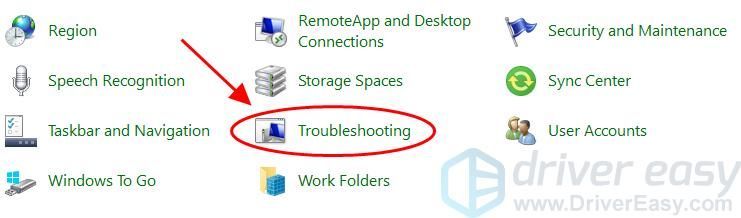
2) Cliquez sur Matériel et son .
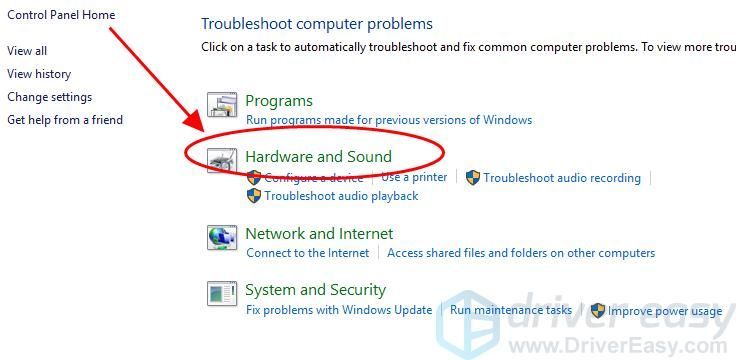
3) Cliquez sur Matériel et appareils .
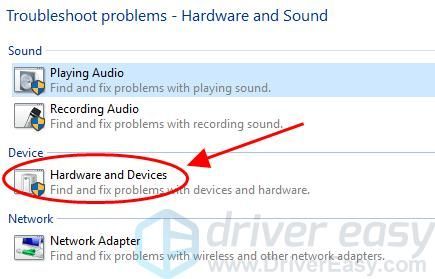
4) Cliquez sur Prochain pour commencer le dépannage. Suivez les instructions à l'écran pour terminer.
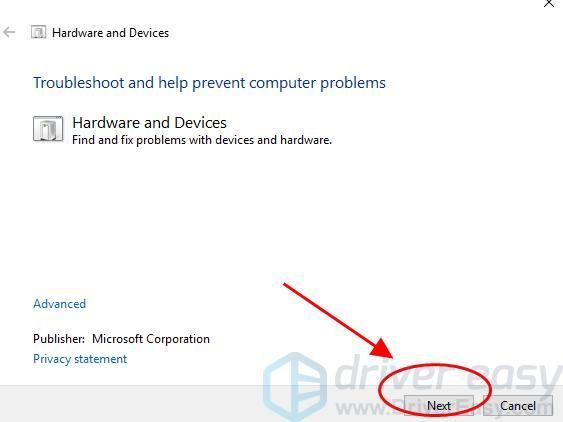
5) Redémarrez votre ordinateur et voyez si le clic de la molette centrale de votre souris fonctionne.
Si cette solution ne fonctionne pas pour vous, ne vous inquiétez pas. Nous avons d'autres solutions à essayer.
Fix 3: mettre à jour le pilote de la souris
Le pilote de souris manquant ou obsolète peut entraîner un problème de fonctionnement du bouton central de la souris, vous devez donc mettre à jour votre pilote de souris vers la dernière version pour résoudre le problème.
Vous pouvez télécharger manuellement la dernière version du fichier de pilote de votre souris auprès du fabricant et l'installer sur votre ordinateur. Mais cela demande du temps et des compétences informatiques.
Si vous n'avez pas le temps ou la patience, vous pouvez mettre à jour automatiquement le pilote de votre souris avec Conducteur facile .
Driver Easy détectera l'état des pilotes de votre ordinateur et installera les pilotes appropriés pour votre PC. Plus important encore, avec Driver Easy, vous n’avez pas besoin de vous battre pour comprendre le système d’exploitation et vous n’avez pas à vous soucier de faire des erreurs lors du traitement. Cela vous fera économiser énormément de temps et de patience.
Vous pouvez mettre à jour vos pilotes automatiquement avec le LIBRE ou Pour version de Driver Easy. Cela ne prend que 2 clics simples avec la version Pro (et vous obtiendrez un support complet et un Garantie de remboursement de 30 jours ).
1) Télécharger et installez Driver Easy.
2) Exécutez Driver Easy et cliquez sur Scanne maintenant . Ensuite, Driver Easy analysera votre ordinateur et détectera tout problème de pilote.
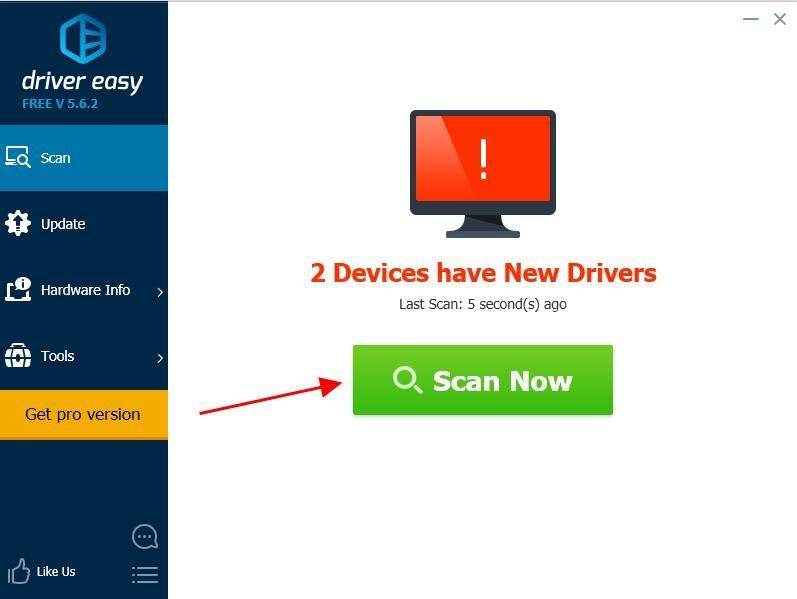
3) Cliquez sur Mettre à jour à côté du nom de la souris pour télécharger le dernier pilote de souris (vous pouvez le faire avec le LIBRE version). Ensuite, installez le pilote sur votre ordinateur.
Ou cliquez sur Tout mettre à jour pour télécharger et installer automatiquement la version correcte de tous les pilotes problématiques (vous pouvez le faire avec Version Pro , et vous serez invité à mettre à niveau lorsque vous cliquez sur Tout mettre à jour ).
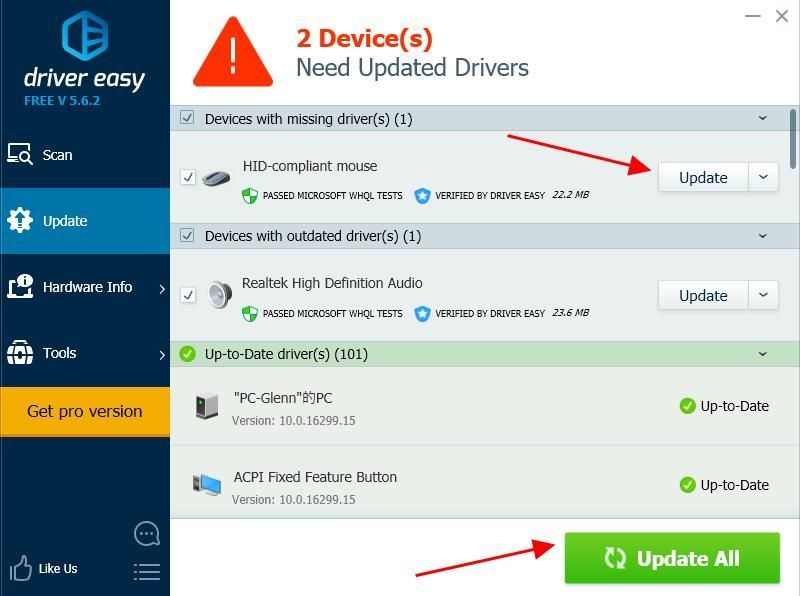
4) Redémarrez votre ordinateur et essayez le clic du milieu de la souris.
Toujours pas de chance? OK, nous avons encore une chose à essayer.
Fix 4: modifier les paramètres du registre
Les paramètres de souris incorrects dans l'Éditeur du Registre de votre ordinateur peuvent également entraîner un problème de dysfonctionnement de la souris du milieu. Vous devez donc vérifier et modifier les paramètres du registre pour résoudre le problème de la souris. Voici comment procéder:
1) Sur votre clavier, appuyez sur le Touche de logo Windows et R en même temps pour appeler la boîte Exécuter.
2) Type regedit et cliquez D'accord .
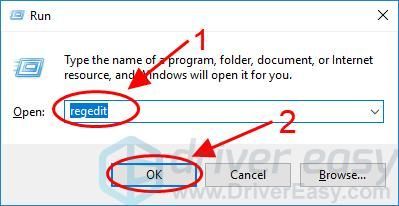
3) Dans l'Éditeur du Registre, accédez à HKEY_CURRENT_USER Control Panel Desktop .
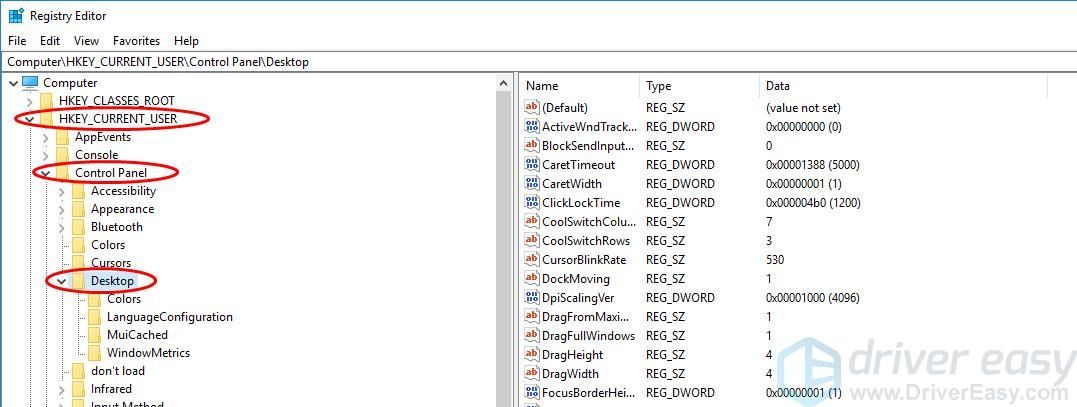
4) Utilisez votre souris pour cliquer n'importe quelle zone dans le volet droit , et appuyez sur Flèche vers le haut et Flèche vers le bas touche de votre clavier pour mettre en évidence WheelScrollLines .
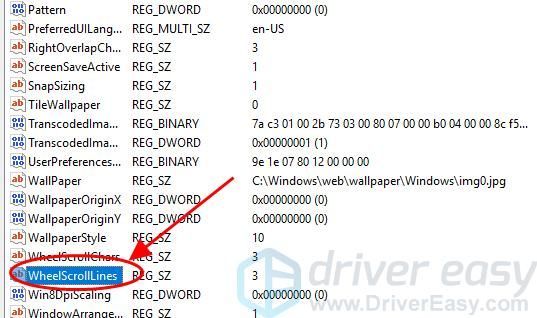
5) Double-cliquez WheelScrollLines et changer Valeur Les données à 3 , puis clique D'accord sauver.
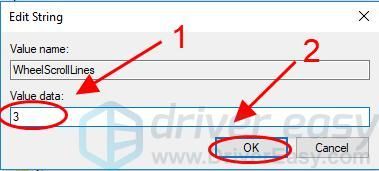
6) Fermez l'Éditeur du Registre et redémarrez votre ordinateur. Ensuite, essayez le bouton central de la souris pour voir si cela fonctionne.
C'est ça. J'espère que cet article vous aidera à résoudre le problème du bouton central de la souris et à remettre votre souris sur les rails.
Si vous avez des questions ou des suggestions, n'hésitez pas à laisser un commentaire ci-dessous.
![[Résolu] Problème de décalage des Outriders](https://letmeknow.ch/img/knowledge/89/outriders-lag-issue.jpg)

![[RÉSOLU] F1 2021 n'arrête pas de planter sur PC](https://letmeknow.ch/img/knowledge/26/f1-2021-keeps-crashing-pc.jpg)
![[SOVLED] Necromunda: Hired Gun n'arrête pas de planter sur PC](https://letmeknow.ch/img/knowledge/48/necromunda-hired-gun-keeps-crashing-pc.jpg)
![[CORRIGÉ] Crash d'Elden Ring](https://letmeknow.ch/img/knowledge-base/14/elden-ring-crashing.jpg)

